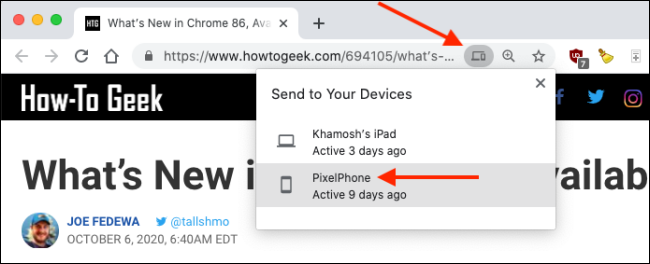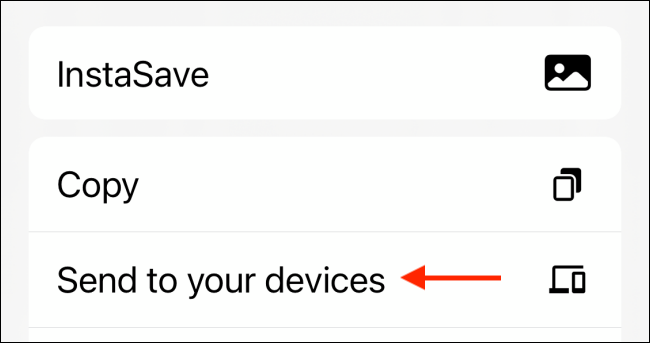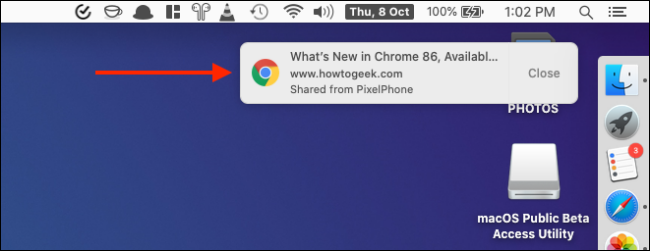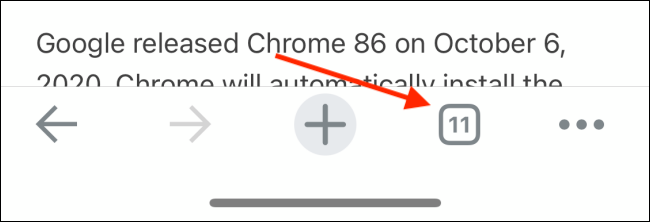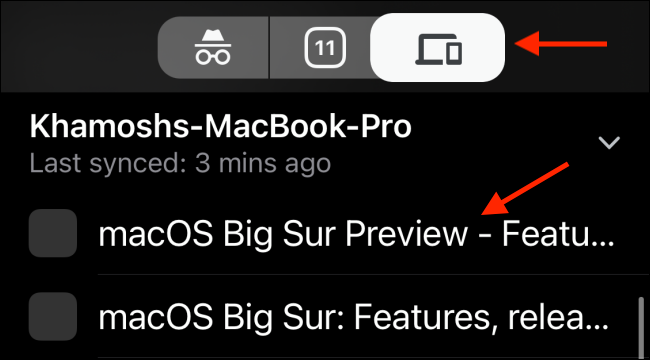يمكنك جعل Chrome متصفح الويب الافتراضي على جهاز iPhone و iPad واستخدامه كمتصفحك الوحيد لجميع أجهزة Apple الخاصة بك. تمامًا مثل Safari ، يمكنك نقل علامات التبويب المفتوحة بين iPhone و iPad و Mac. إليك الطريقة.
كيفية نقل علامات تبويب Chrome بين iPhone و iPad و Mac
طالما قمت بتسجيل الدخول إلى حساب Google نفسه في متصفح Chrome لأجهزة iPhone و iPad و Mac ، يمكنك بسهولة نقل علامات التبويب بين جميع أجهزتك. فقط تأكد من تمكين ميزة "المزامنة".
في Chrome لنظام Mac ، انقر على زر "الملف الشخصي" وتأكد من أنه "المزامنة قيد التشغيل".
على جهاز iPhone أو iPad ، اضغط على زر "القائمة" ، واختر خيار "الإعدادات".
هنا ، في "خدمات Google والمزامنة" ، تأكد من ظهور رسالة "المزامنة قيد التشغيل".
سيعرض هذا الإجراء تلقائيًا جميع علامات التبويب والأجهزة المفتوحة في حساب Google الخاص بك. تختلف عملية نقل علامات التبويب بين iPhone و iPad و Mac باختلاف جهازك.
يعد نقل علامات التبويب من Chrome على Mac إلى iPhone و iPad أمرًا سهلاً للغاية.
افتح الصفحة التي تريد إرسالها ثم انقر فوق شريط URL. هنا ، حدد زر "نقل". من القائمة المنسدلة ، اختر أحد أجهزتك.
سيتم نقل علامة التبويب إلى الجهاز. الآن ، افتح تطبيق "Chrome" على جهاز iPhone أو iPad.
سترى لافتة تقول أنك تلقيت علامة تبويب من جهاز آخر. يبقى هنا لبضع ثوانٍ ، وبمجرد أن يختفي ، لا توجد طريقة لإعادته. هنا ، اضغط على زر "فتح" لفتح علامة التبويب.
يعد نقل علامة تبويب من iPhone أو iPad إلى Mac (أو iPhone أو iPad آخر) عملية أطول.
افتح موقع الويب الذي تريد نقله إلى جهاز آخر وانقر على زر "مشاركة" من شريط URL.
هنا ، اختر خيار "إرسال إلى أجهزتك".
سترى جميع الأجهزة المتاحة. اختر جهازك ، وقم بالتمرير لأسفل ، وانقر على خيار "إرسال إلى جهازك".
إذا أرسلت علامة التبويب إلى جهاز Mac الخاص بك ، فسترى إشعارًا بشأنها. إذا قمت بالنقر فوق الإشعار ، فسيتم فتح موقع الويب في علامة تبويب جديدة.
إذا أرسلت علامة التبويب إلى جهاز iPad ، فسترى شعار "تم استلام علامة التبويب" في تطبيق Chrome. اضغط على زر "فتح" لفتح الموقع في صفحة جديدة.
كيفية فتح علامات تبويب Chrome من أجهزة Apple الأخرى
يعد نقل علامات التبويب أمرًا رائعًا إذا كان لديك كلا الجهازين مفتوحين ويعملان على تطبيق Chrome. إذا كنت تستخدم ميزة "علامات التبويب المفتوحة" في قسم محفوظات Chrome ، فيمكنك فتح علامات التبويب من جهاز iPhone أو iPad دون لمسها.
لاستخدام هذا من تطبيق Mac الخاص بك ، افتح متصفح Chrome وانقر على زر "القائمة". هنا ، انتقل إلى قسم "التاريخ". سترى علامات تبويب من جميع أجهزتك الأخرى هنا. انقر فوق موقع ويب لفتحه.
يمكنك أيضًا مشاهدة جميع علامات التبويب المفتوحة من جهاز معين من قسم "السجل" في القائمة (استخدم اختصار لوحة مفاتيح Chrome Command + Y). هنا ، اختر خيار "Tabs From Other Devices" من الشريط الجانبي.
على جهاز iPhone أو iPad ، يمكنك الوصول إلى هذه الميزة من الأجهزة الأخرى في مبدل علامات التبويب. افتح تطبيق "Chrome" على جهاز iPhone أو iPad واضغط على زر "Tabs".
من أعلى الشاشة ، قم بالتبديل إلى علامة التبويب "الأجهزة". قم بالتمرير لأسفل لرؤية علامات التبويب المفتوحة من جميع أجهزتك الأخرى. حدد صفحة ويب لفتحها على جهاز iPhone أو iPad.
هل تريد طريقة أبسط لتنظيم جميع علامات تبويب Chrome المفتوحة على جهاز Mac؟ يمكنك استخدام ميزة مجموعات علامات التبويب لإنشاء مجموعات مختلفة لعلامات التبويب ذات الصلة.
ذات صلة: كيفية طي وإخفاء مجموعات علامات التبويب في Google Chrome